Introducción
A modo de introducción a los permisos de GNU Linux se recomienda ver el siguiente vídeo:
Tipos de usuario
Debemos saber que existen distintos grupos de usuarios:
- Usuario (se representa con una
ude User): Propietario o dueño del fichero, es quien crea el fichero o directorio. - Grupo (se representa con una
gde Group): Grupo propietario del fichero, generalmente cada usuario pertenece al menos a un grupo de trabajo. - Otros o Resto de usuarios (
ode Others): Aquí se agrupan al resto de usuarios o grupos con el cual el propietario no tiene ningún vínculo, es decir el resto de usuarios del sistema. - Todos (se representa con una
ade All): Todos los tipos de usuario (dueño, grupo y otros) al mismo tiempo.
Tipos de permisos sobre ficheros y directorios
En cada uno de los niveles de permisos se pueden asignar los siguientes permisos:
- Lectura (se representa con una
rde Read): En ficheros significa que se puede visualizar o copiar. En directorios pueden ver el contenido, se pueden listar a través del comando ls. - Escritura (se representa con una
wde Write): En ficheros significa que se puede modificar o borrar el contenido, incluso puede modificar los permisos. En directorios significa que puede crear, eliminar ficheros y directorios dentro de ese directorio. - Ejecución (se representa con una
xde eXecute): En ficheros significa que se puede ejecutar el contenido. En directorios significa que podemos entrar en la carpeta (comando cd).
¿Cómo ver los permisos de un fichero?
Con el comando ls -l se lista el contenido de un directorio y el argumento -l hace que se muestren los permisos de cada uno de los ficheros o directorios. A continuación vemos un ejemplo:
1
2
3
4
5
6
7
8
9
10
11
$ ls -l
total 36
drwxr-xr-x 2 smr smr 4096 dic 21 10:32 Descargas
drwxr-xr-x 2 smr smr 4096 ene 5 13:01 Documentos
drwxr-xr-x 2 smr smr 4096 dic 21 10:35 Escritorio
drwxr-xr-x 2 smr smr 4096 sep 20 10:06 Imágenes
drwxr-xr-x 2 smr smr 4096 sep 20 10:06 Música
drwxr-xr-x 2 smr smr 4096 sep 20 10:06 Público
drwx------ 4 smr smr 4096 dic 1 21:11 snap
drwxr-xr-x 2 smr smr 4096 dic 21 10:35 Templates
drwxr-xr-x 2 smr smr 4096 sep 20 10:06 Vídeos
1
2
3
⬆ ⬆ ⬆ ⬆ ⬆ ⬆ ⬆
col1 2 3 4 col5 col6 col7
Cada columna está separada por un espacio y nos da cierta información que puede resultarnos útil:
- Tipo de fichero y sus permisos.
- Número de enlaces al archivo.
- Propietario del archivo.
- Grupo al que pertenece el archivo.
- Tamaño en bytes.
- Fecha y hora de la última modificación.
- Nombre del fichero o directorio.
¿Qué otro comando es equivalente a ls -l?
ls -l?ll
Tipo de fichero y sus permisos
Centrandonos en la primera columna podemos ver que el primer carácter indica el tipo de fichero. A continuación se listan todas las opciones:
- –: fichero.
- d: directorio.
- l: enlace simbólico.
- c: dispositivo de caracteres.
- b: dispositivo de bloques.
- p: tubería.
- s: socket.
¿Es lo mismo un fichero que un archivo?
Si, pero en GNU Linux los llamamos ficheros.
¿Es lo mismo un directorio que una carpeta?
Si, pero en GNU Linux los llamamos directorios.
Los siguientes nueves caracteres conforman el tipo de permiso que están atribuido, se representan en el siguiente orden lectura(r), escritura (w), ejecución (x) de el dueño (u), el grupo (g) y el resto de usuarios (o) respectivamente. Cuando se encuentra el carácter – indica que no tiene el permiso correspondiente al lugar.
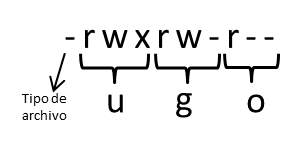 Distribución de los permisos de un fichero
Distribución de los permisos de un fichero
¿Cómo se modifican los permisos?
Con el comando chmod podemos cambiar los permisos de un fichero o un directorio. La sintaxis de este comando es chmod <modificadores> <permisos> <nombreDelFichero>. Los modificadores más importantes son:
-R: modifica los permisos recursivamente.-v: muestra cada fichero o directorio que se está modificando.
Este comando se puede utilizar de dos maneras en octal o en notación simbólica, la diferencia entre ambos radica en que la notación octal se debe especificar todos los permisos de los tres niveles mientras que en la simbólica se puede modificar solo los necesarios.
Modo octal
Este método agrupa la combinación de bits apagados o encendidos (0 1) en cada uno de los grupos generando ocho posibles combinaciones por cada uno de ellos. Para obtener el permiso de un fichero o directorio se deben combinar los permisos de usuario, grupo y otros del cual se obtiene un número de tres cifras (cada cifra tine un rango de 0 a 7). A continuación se muestra una tabla con todas las combinaciones de permisos:
| Permiso | Valor binario | Valor octal | Tipo de permiso |
|---|---|---|---|
| - - - | 000 | 0 | Sin permiso |
| - - x | 001 | 1 | Ejecución |
| - w - | 010 | 2 | Escritura |
| - w x | 011 | 3 | Escritura y ejecución |
| r - - | 100 | 4 | lectura |
| r - x | 101 | 5 | Lectura y ejecución |
| r w - | 110 | 6 | Lectura y escritura |
| r w x | 111 | 7 | Lectura, escritura y ejecución |
Otra forma de verlo es pensar que hay un número para cada permiso:
- 4 significa leer.
- 2 significa escribir.
- 1 significa ejecutar.
- 0 significa sin permiso.
La suma de cada uno de ellos da la combinación de los mismos, por ejemplo, si queremos tener permisos de lectura y escritura habría que sumar 4 + 2 = 6.
A continuación se muestran una seria de ejemplos:
chmod 756 fichero.txt: Propietario (u) tiene acceso total. Grupo (g) Permite lectura y ejecución. Otros(o) permite lectura y escritura.chmod 342 fichero.txt: Propietario (u) permite escritura y ejecución. Grupo (g) Permite lectura. Otros(o) permite escritura.
Modo notación simbólica
En este modo solo se especifica a quien se otorga el permiso, usuario(u), grupo(g), otros(o) o todos(a), el operador más (+) agregar, menos (-) quitar, igual (=) específica un modo y los permisos otorgados.
A continuación se muestran una serie de ejemplos:
El comando chmod u+rwx,g+rx,g-w,o-w fichero.txt hace lo siguiente:
- El usuario gana permisos lectura, escritura y ejecución.
- El grupo gana permisos de lectura, escritura y pierde los de ejecución.
- El resto de usuarios pierden permisos de escritura.
- El resto de permisos se quedan como están.
El comando chmod g-rw,o+x fichero.txt hace lo siguiente:
- El usuario mantiene los permisos que tiene originalmente.
- El grupo pierde el permisos de lectura y escritura.
- El resto de usuarios ganan el permiso de ejecución.
El comando chmod a-w fichero.txt hace lo siguiente:
- Todos (usuario, el grupo y otros) pierden el permiso de escritura y mantiene los demás sin modificar.
El comando chmod a=rwx fichero.txt hace lo siguiente:
- Asigna todos los permisos a todos los usuarios (usuario, el grupo y otros).
¿Qué es el umask?
Umask (User MASK) es una máscara que sirve para determinar los permisos por defecto de los nuevos ficheros y directorios creados.
Los valores sobre los que se aplica la máscara de usuario:
- En el caso de ficheros: 666 (rw-rw-rw-)
- En el caso de directorios: 777 (rwxrwxrwx)
La máscara de usuario se aplica a estos permisos sustrayendo algunos. Por ejemplo a partir de un umask de 022 (—-w–w-) quitaríamos los permisos de escritura del grupo y de otros. A nivel binario, la operación realizada es aplicar un NOT a la máscara y después hacer la operación lógica de AND.
- Para ficheros: 666 AND NOT(022) = 644.
1
2
3
4
5
6
7
8
9
10
11
12
13
14
15
16
17
CASO 1:
NOT(022) = NOT(000 010 010) = 111 101 101
110 110 110 = 666 = rw-rw-rw- ⬅️ Permisos máximos de un fichero
AND 111 101 101 ⬅️ Máscara negada
-----------------------------------
110 100 100 = 644 = rw-r--r-- ⬅️ Permisos por defecto
CASO 2:
NOT(011) = NOT(000 001 001) = 111 110 110
110 110 110 = 666 = rw-rw-rw- ⬅️ Permisos máximos de un fichero
AND 111 110 110 ⬅️ Máscara negada
-----------------------------------
110 110 110 = 666 = rw-rw-rw- ⬅️ Permisos por defecto
¡No es simplemente una resta en decimal como se puede ver en el 2º caso!
- Para directorios: 777 XNOR 022 = 755 (rwxr-xr-x)
1
2
3
4
5
6
NOT(022) = NOT(000 010 010) = 111 101 101
111 111 111 = 777 = rwxrwxrwx ⬅️ Permisos máximos de un fichero
AND 111 101 101 ⬅️ Máscara negada
-----------------------------------
111 101 101 = 755 = rwxr-xr-x ⬅️ Permisos por defecto
Para saber que umask en modo octal podemos ejecutar el siguiente comando:
1
2
$umask
0002
Para saber que umask en modo simbólico podemos ejecutar el siguiente comando, en este caso nos da la máscara negada:
1
2
$umask -S
u=rwx,g=rx,o=rx
Además podemos usar el comando umask para ver o modificar dicha máscara de usuario:
1
2
3
$umask 007
$umask
0007
¿Cuál es la umask por defecto en Ubuntu 22.04?
¿Existe una máscara de usuario por cada usuario?
¿La máscara de usuario afecta a los permisos que podemos dar con chmod?
Permisos especiales
Existen una serie de permisos especiales en GNU/Linux, que, aunque no son habituales, es necesarios saberlos. Estos son:
- Sticky bit
- SUID
- SGID
Sicky bit (1000)
Se trata de un permiso de acceso que puede ser asignado a ficheros y directorios en sistemas UNIX y similares. Aunque históricamente su fin eran otro, actualmente el sticky bit se utiliza sobre directorios.
Cuando se le asigna a un directorio, significa que los elementos que hay en ese directorio solo pueden ser renombrados o borrados por su propietario o bien por root. El resto de usuarios que tengan permisos de lectura y escritura, los podrán leer y modificar, pero no borrar.
El sticky bit comúnmente es utilizado para la carpeta compartida /tmp.
1
2
$ls -l /
drwxrwxrwt 13 root root 4096 ene 19 13:09 tmp
Este tipo de permisos sobre un directorio se puede otorgar de varias maneras:
Utilizando el modo octal:
1
$chmod 1775 test
Utilizando el modo de notación simbólica:
- para activar sticky bit
1
$chmod +t /test
- para desactivar sticky bit
1
$chmod -t /test
Si un usuario intenta borrar un fichero de una carpeta con sticky bit, recibirá el siguiente mensaje:
1
2
$ rm -rf hola.txt
rm: cannot remove ‘hola.txt’: Operation not permitted
¿Sabrías decir una carpeta del sistema en el que se use el Sticky bit?
SUID (4000)
Cuando se activa el bit SUID (Set User ID) sobre un fichero significa que el que lo ejecute va a tener los mismos permisos que el que creó el archivo. Esto es útil en algunas ocasiones, aunque hay que utilizarlo con cuidado, ya que puede acarrear problemas de seguridad.
El bit de SUID o setuid se activa sobre un fichero añadiéndole 4000 a la representación octal de los permisos del archivo y otorgándole además permiso de ejecución al propietario del mismo; al hacer esto, en lugar de la x en la primera terna de los permisos, aparecerá una s o una S si no hemos otorgado el permiso de ejecución correspondiente (en este caso el bit no tiene efecto):
- SUID CON efecto ya que si hay permisos de ejecución:
1
2
3
marcos:~# chmod 4777 /tmp/file1
marcos:~# ls -l /tmp/file1
-rwsrwxrwx 1 root other 0 Feb 9 17:51 /tmp/file1*
- SUID SIN efecto ya que no hay permisos de ejecución:
1
2
3
marcos:~# chmod 4444 /tmp/file2
marcos:~# ls -l /tmp/file2
-r-Sr--r-- 1 root other 0 Feb 9 17:51 /tmp/file2*
El bit SUID activado sobre un fichero indica que todo aquél que ejecute el archivo va a tener durante la ejecución los mismos privilegios que quién lo creó; dicho de otra forma, si el administrador crea un fichero y lo setuida, todo aquel usuario que lo ejecute va a disponer, hasta que el programa finalice, de un nivel de privilegio total en el sistema. Podemos verlo con el siguiente ejemplo:
1
2
3
4
5
6
7
8
9
10
11
12
13
14
15
16
david:/home/xiang# cat testsuid.c
#include <stdio.h>
#include <unistd.h>
main(){
printf("UID: %d, EUID: %d\n",getuid(),geteuid());
}
david:/home/xiang# cc -o testsuid testsuid.c
david:/home/xiang# chmod u+s testsuid
david:/home/xiang# ls -l testsuid
-rwsr-xr-x 1 root root 4305 Feb 10 02:34 testsuid
david:/home/xiang# su xiang
david:~$ id
uid=1000(xiang) gid=100(users) groups=100(users)
david:~$ ./testsuid
UID: 1000, EUID: 0
Podemos comprobar que el usuario xiang, sin ningún privilegio especial en el sistema, cuando ejecuta nuestro programa setuidado de prueba está trabajando con un EUID (Effective UID) 0, lo que le otorga todo el poder del administrador (fijémonos que éste último es el propietario del ejecutable); si en lugar de este código el ejecutable fuera una copia de un shell, el usuario xiang tendría todos los privilegios del root mientras no finalice la ejecución, es decir, hasta que no se teclee exit en la línea de órdenes.
Hasta ahora hemos visto la aplicación del SUID en formato octal pero también podemos usar la notación simbólica:
1
$ chmod u+s hello.sh
¿Sabrías decir un fichero del sistema en el que se use el SUID?
SGID (2000)
El bit SGID (Set Group ID) es lo mismo que SUID, pero a nivel de grupo. Esto es, todo archivo que tenga activo el SGID, al ser ejecutado, tendrás los privilegios del grupo al que pertenece.
Opción bastante útil si queremos configurar un directorio para colaborar diferentes usuarios. Si se aplica este bit al directorio, cualquier archivo creado en dicho directorio, tendrá asignado el grupo al que pertenece el directorio.
Por ejemplo, si un usuario que tiene permiso de escritura en el directorio crea un archivo allí, ese archivo es un miembro del mismo grupo que el directorio y no el grupo del usuario. Como hemos dicho, esto es muy útil en la creación de directorios compartidos.
- En modo simbólico:
1
$chmod g+s <directorio>
- En modo octal:
1
$chmod 2555 <directorio>